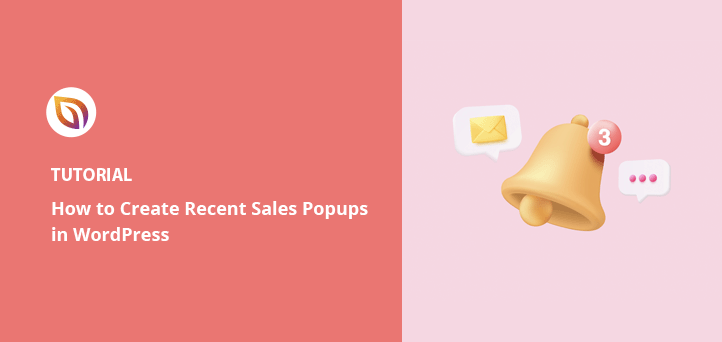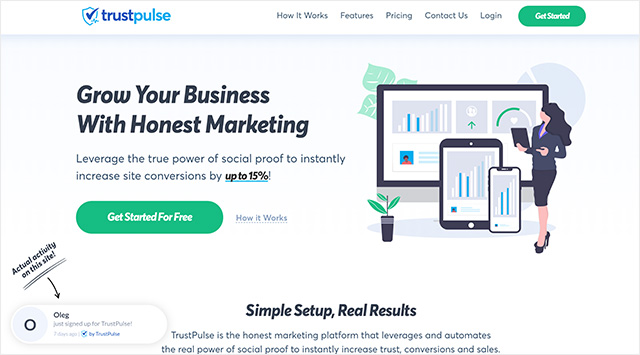Une fenêtre contextuelle de vente récente est une petite notification qui s'affiche lorsque quelqu'un achète un produit sur votre site. C'est un moyen simple d'ajouter une preuve sociale, d'instaurer la confiance et d'augmenter rapidement les conversions.
Vous avez probablement vu ces notifications de vente en direct sur des sites d'e-commerce populaires et vous vous êtes demandé comment les ajouter à votre propre boutique. La bonne nouvelle est que cela ne prend que quelques minutes avec le bon plugin WordPress.
Dans ce guide, je vous montrerai comment créer une popup de vente récente sur WordPress, étape par étape. Je partagerai également les meilleures options de plugins afin que vous puissiez choisir celui qui convient le mieux à votre site.
Comparaison des meilleurs popups de ventes récentes
Voici une comparaison rapide des meilleurs plugins de popups de vente récents pour WordPress. Je vais détailler les prix, les options gratuites, et pour qui chaque outil est le mieux adapté.
| Plugin | Prix de départ | Plan gratuit | Meilleur pour |
|---|---|---|---|
| TrustPulse | 9 $/mois | Oui (500 sessions) | Débutants souhaitant une installation rapide |
| ProuverSource | 29 $/mois | Essai gratuit | Entreprises fonctionnant sur plusieurs plates-formes |
| NotificationX | 39 $/an | Oui (fonctions limitées) | Utilisateurs de WordPress souhaitant une licence unique |
Pourquoi utiliser TrustPulse pour votre Popup de ventes récentes ?
TrustPulse est l'un des meilleurs plugins WordPress pour ajouter des popups de preuve sociale et de FOMO (fear of missing out) à votre site. La preuve sociale a le pouvoir d'augmenter les conversions de site jusqu'à 15% ainsi que d'attirer plus de visiteurs. Mieux encore, vous pouvez commencer gratuitement !
La version gratuite de TrustPulse vous permet de créer différents types de campagnes, et vous disposez de 500 sessions par mois, ce qui est idéal pour débuter. Une fois que vous vous sentez à l'aise et que vous avez besoin de plus de sessions, envisagez de passer à l'un des plans premium.
Jetez un coup d'œil à quelques-unes des caractéristiques attrayantes que TrustPulse a à offrir :
- Le suivi des événements en temps réel crée un sentiment d'urgence
- Tirez parti de l'effet FOMO grâce à des notifications de commandes récentes et d'avis sur les produits.
- Afficher les notifications aux bonnes personnes grâce à un ciblage intelligent
- Créez de superbes notifications grâce à des options de conception flexibles
- Utiliser des analyses exploitables pour stimuler les ventes
- S'intègre parfaitement à votre site web WordPress, à vos applications Shopify, à votre boutique de commerce électronique WooCommerce et à d'autres outils de marketing.
Pour plus de détails, consultez cet examen de TrustPulse.
Maintenant que vous connaissez les avantages de l'utilisation de TrustPulse, voyons comment configurer vos notifications sur votre site WordPress.
Comment créer une fenêtre contextuelle de notification des ventes récentes dans WordPress
TrustPulse facilite la création d'un popup de ventes récentes. Il suffit de 8 étapes pour la mettre en place et la faire fonctionner. Commençons par la première étape.
- Étape 1 : Installer le plugin TrustPulse et l'activer
- Étape 2 : Créer votre compte TustPulse
- Étape 3 : Créer une nouvelle campagne pour votre fenêtre contextuelle de notification des ventes
- Étape 4 : Choisir un type de campagne
- Étape 5 : Sélectionnez la conception et l'apparence de votre fenêtre contextuelle de vente
- Étape 6 : Capturer l'activité de vos utilisateurs
- Étape 7 : Définir les règles d'affichage de la fenêtre contextuelle des ventes récentes
- Étape 8 : Publier votre fenêtre contextuelle des ventes récentes dans WordPress
Étape 1 : Installer le plugin TrustPulse et l'activer
La première étape consiste à ajouter TrustPulse à votre site WordPress. Pour ce faire, à partir de votre tableau de bord WordPress, naviguez vers Plugins, puis cliquez sur Ajouter un nouveau.
Dans la boîte de recherche, tapez TrustPulse et appuyez sur Entrée. Une fois que le plugin apparaît dans les résultats, cliquez sur Installer maintenant, puis sur Activer.
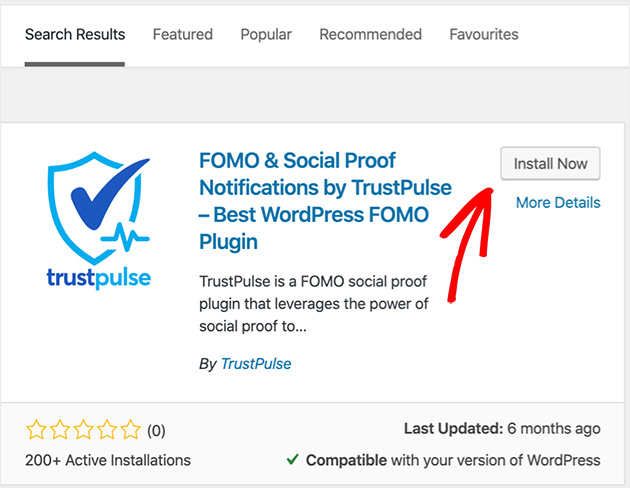
Pour des instructions plus détaillées, vous pouvez consulter ce guide sur l'installation d'un plugin WordPress.
Étape 2 : Créer votre compte TustPulse
Une fois le plugin installé et activé, vous serez redirigé vers le tableau de bord de TrustPulse. A partir de là, vous pouvez créer votre nouveau compte. Pour ce guide, nous utiliserons la version gratuite. Pour des fonctionnalités et des sessions plus avancées, vous pouvez consulter les plans payants ici.
Sélectionnez Get Started for Free pour créer votre compte.
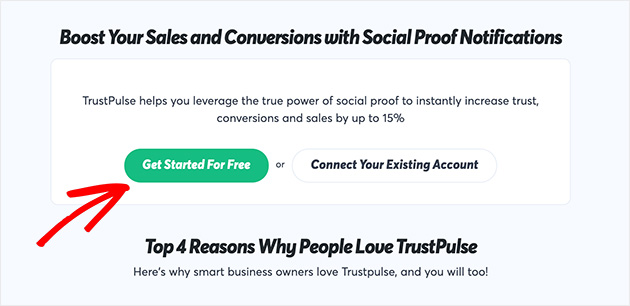
Vous verrez maintenant un résumé de votre plan. Saisissez votre nom, votre adresse électronique et votre mot de passe pour compléter votre compte et cliquez sur Commencer mon essai sans risque maintenant.
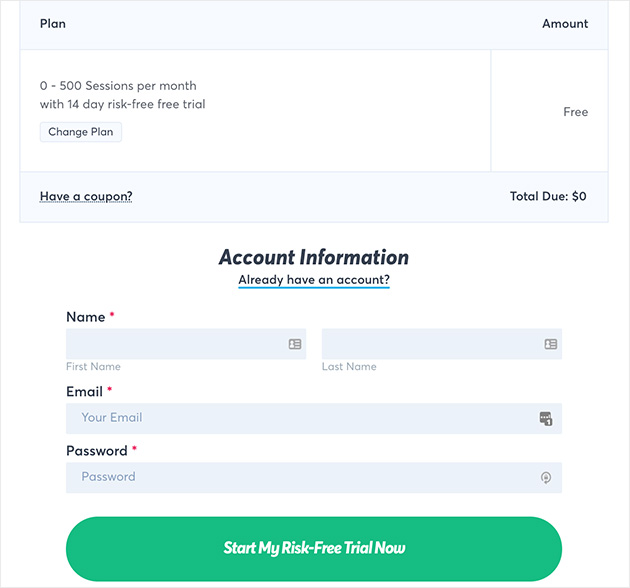
Étape 3 : Créer une nouvelle campagne pour votre fenêtre contextuelle de notification des ventes
Maintenant que vous avez créé votre compte, il est temps de créer votre première campagne de vente par pop-up. Pour ce faire, cliquez sur Voir mes campagnes.
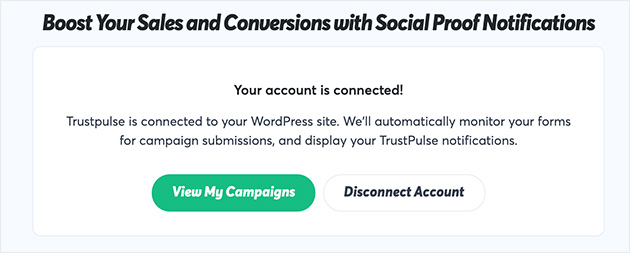
Comme il s'agit de votre première fenêtre contextuelle, vous devez cliquer sur le bouton vert Créer une campagne.
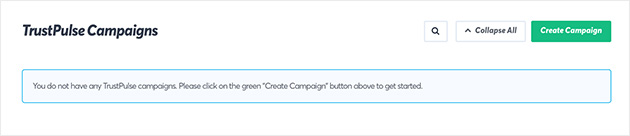
Étape 4 : Choisir un type de campagne
Pour créer une campagne, commencez par lui donner un nom et choisissez le site web sur lequel elle apparaîtra.
Ne vous inquiétez pas. Le nom ne sera pas visible pour les visiteurs de votre site. Il est là pour vous aider à identifier et à organiser facilement vos campagnes.
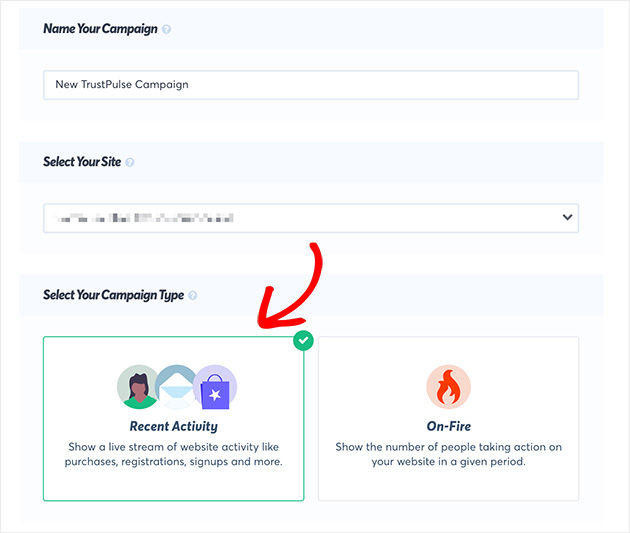
Vous devez maintenant choisir votre type de campagne. Il s'agit soit de l'activité récente, soit de l'activité en cours.
- Activité récente - montre un flux d'activité en direct sur vos sites web, comme les achats et les inscriptions.
- On Fire - indique le nombre de personnes qui agissent sur votre site
Voici un exemple de la campagne Activité récente utilisée sur OptinMonster pour montrer qui a récemment acheté le produit.
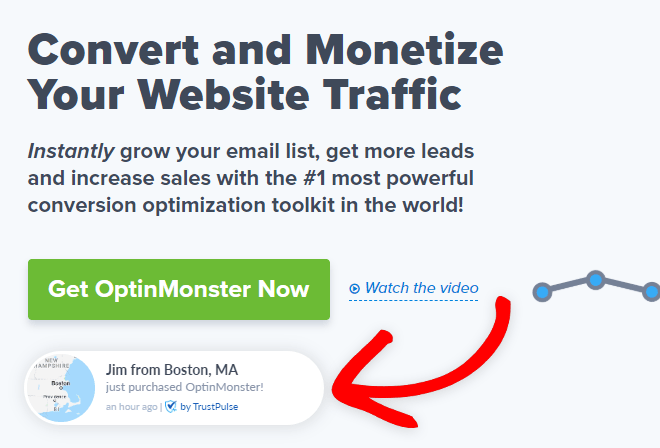
Étape 5 : Sélectionnez la conception et l'apparence de votre fenêtre contextuelle de vente
Ce qui ressort vraiment de TrustPulse, c'est l'étendue des possibilités de personnalisation de votre popup de ventes récentes. Par exemple, vous pouvez changer le style des coins pour qu'ils soient nets ou arrondis et même choisir une image de notification différente.
Pour apprendre à personnaliser votre page de connexion WordPress, consultez ce guide.
Pour les sites dont la langue n'est pas l'anglais, vous pouvez modifier la langue qui s'affiche ainsi que le texte du message. Cela vous permet d'adapter vos notifications à votre public spécifique.
Il est même possible d'afficher une notification par défaut. Cela donne l'impression d'une preuve sociale même lorsque votre site connaît une baisse de trafic.
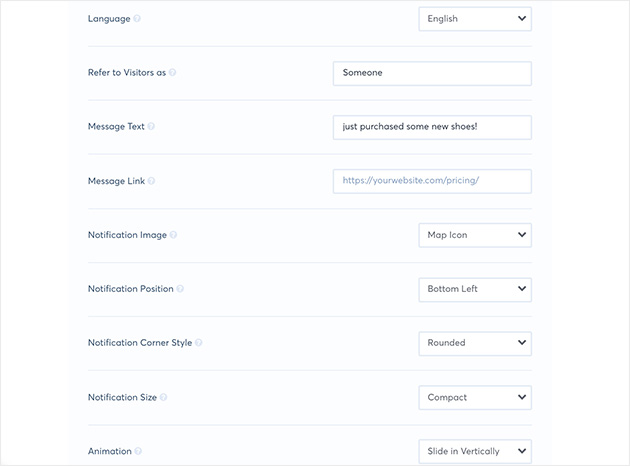
Étape 6 : Capturer l'activité de vos utilisateurs
Une fois votre popup de notification personnalisé, l'étape suivante consiste à capturer l'activité des visiteurs de votre site. TrustPulse propose 2 façons de le faire.
- AutoMagic - capture automatique des activités et des soumissions
- Zapier - capturez l'activité des utilisateurs à partir de plus de 1 000 sources en utilisant l'intégration Zapier.
Pour ce guide d'installation, nous utiliserons le type de capture AutoMagic. Cependant, si vous préférez utiliser Zapier, TrustPulse propose une connexion en un clic.
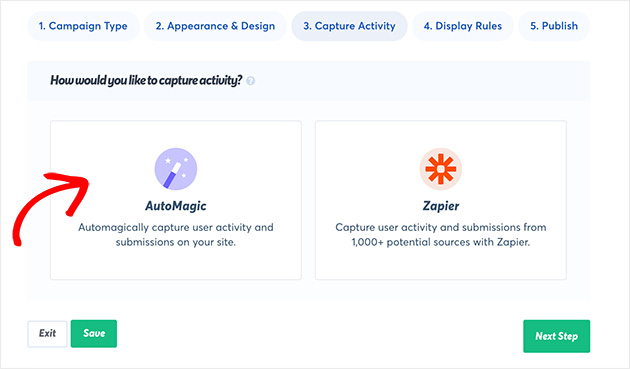
Si vous descendez un peu plus bas dans la page après avoir cliqué sur AutoMagic, vous verrez quelques options supplémentaires. Vous pouvez y choisir l'activité que vous souhaitez suivre.
Pour vous donner un exemple, vous pouvez suivre l'activité d'une page de vente, d'une page produit, d'une page de paiement ou les soumissions de formulaires sur une URL exacte pour suivre les abonnés. Ce qui est encore mieux, c'est que vous pouvez suivre la même activité sur plusieurs pages. Il vous suffit de saisir les URL que vous souhaitez suivre.
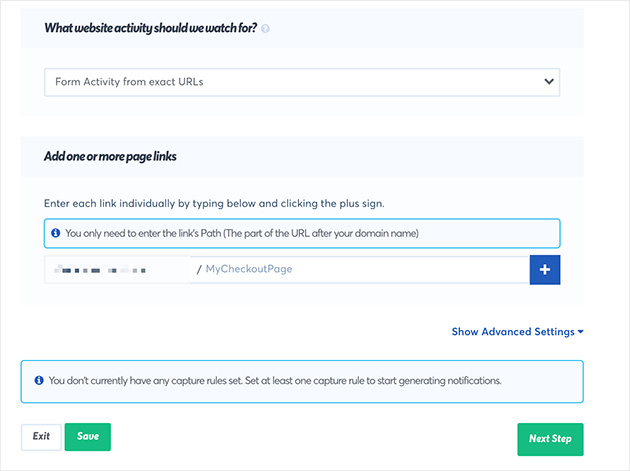
Étape 7 : Définir les règles d'affichage de la fenêtre contextuelle des ventes récentes
Avant de publier votre fenêtre contextuelle de notification des ventes, vous devez définir les règles d'affichage. Celles-ci déterminent où et quand votre popup apparaîtra sur votre site.
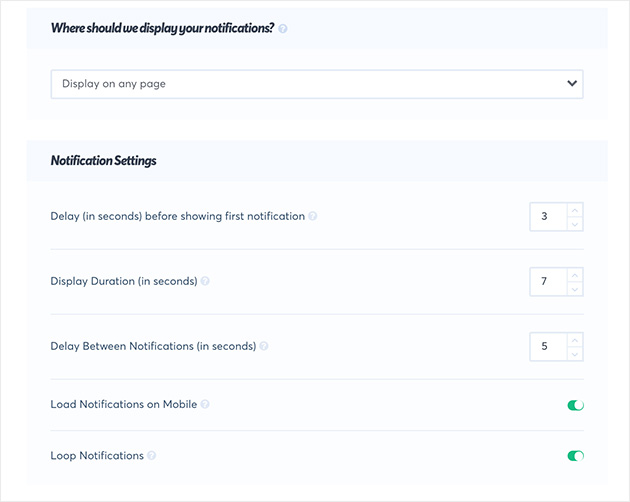
Vous pouvez choisir si vous voulez que votre popup s'affiche sur n'importe quelle page, sur une URL exacte, ou même sur des pages contenant un certain texte. TrustPulse vous permet également de retarder le temps d'affichage entre les notifications.
Si votre site web est très fréquenté par des utilisateurs mobiles, l'option de notification mobile sera très utile. Une fois qu'un utilisateur a vu toutes vos fenêtres contextuelles, la règle de la boucle les fait défiler à nouveau, en commençant par la notification la plus récente.
Choisissez vos règles d'affichage et cliquez sur Étape suivante.
Étape 8 : Publier votre fenêtre contextuelle des ventes récentes dans WordPress
Vous y êtes presque ! Il ne vous reste plus qu'à lancer votre campagne sur votre site WordPress.
L'avantage de TrustPulse est qu'il se connecte automatiquement à votre site en un seul clic. Et comme vous vous êtes déjà connecté à votre site au cours de ce processus d'installation, vous êtes prêt à partir.
Si vous préférez, vous pouvez utiliser le code d'intégration fourni pour ajouter votre fenêtre contextuelle sur les ventes récentes n'importe où sur votre site.
Si votre site est encore en mode maintenance et n'est pas encore tout à fait prêt, cliquez sur Afficher un exemple de campagne sur votre site pour voir un exemple.
Tout va bien ? C'est parfait ! Cliquez maintenant sur le bouton Lancer votre campagne TrustPulse.
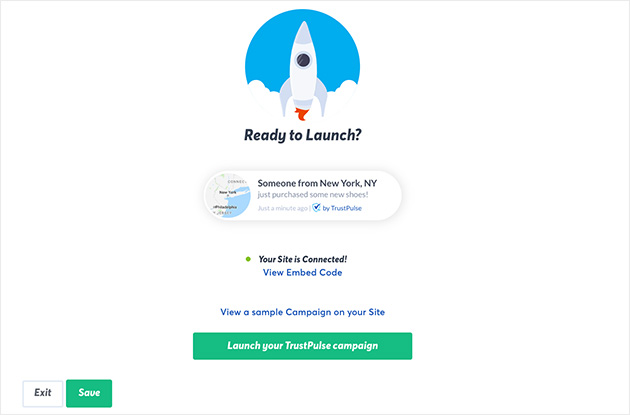
Excellent travail !
FAQ sur les fenêtres contextuelles de ventes récentes
Vous avez maintenant vu à quel point il est facile d'ajouter un popup de ventes récentes dans WordPress. Avec des notifications de vente en direct, chaque visiteur voit la preuve que de vraies personnes achètent, s'inscrivent ou agissent. Cette simple forme de preuve sociale renforce la confiance, réduit l'hésitation et peut rapidement augmenter vos conversions.
Si vous souhaitez l'installation la plus rapide, TrustPulse est le plugin le plus facile à utiliser pour les débutants. Pour plus d'options, vous pouvez également essayer d'autres outils en fonction de vos besoins. Quoi qu'il en soit, l'ajout de popups de ventes récentes est l'un des moyens les plus efficaces de créer un sentiment d'urgence et d'augmenter vos ventes en ligne.
Vous aimerez peut-être aussi ces guides sur les meilleurs plugins WordPress pour alimenter votre site et comment créer des pages d'atterrissage à fort taux de conversion avec SeedProd.
Et n'oubliez pas de nous aimer sur Facebook et de nous suivre sur Twitter pour d'autres guides utiles sur WordPress et des tutoriels sur la preuve sociale.